みなさんこんにちは。
今回は、「Shiftキー」を使用したコマンドの切り替えについてご紹介します。
AutoCADのコマンドの中には「Shiftキー」を押しながら実行することによって
そのコマンドの機能を変更する事ができるものがあります。
今回はその代表的なものとして以下の2つをご紹介します。
- トリムと延長コマンドの切り替え
- フィレットコマンドの半径指定と半径=0オプションの切り替え
トリムと延長コマンドの切り替え
「トリム」コマンドとは、指定したオブジェクトに交差しているオブジェクトを切り取る事が出来るコマンドです。
例えば、基準の線分となるエッジがあるとします。そのエッジに揃えて線分をカットする事が出来ます。
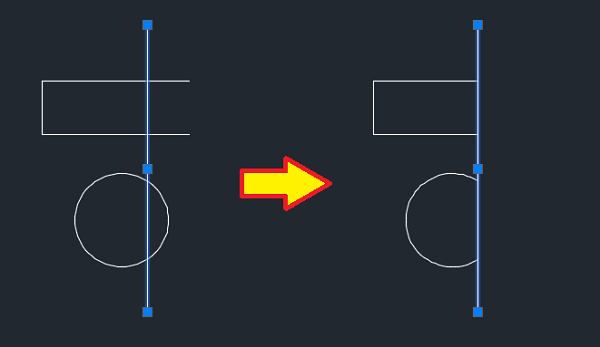
「延長」コマンドとは、指定した境界線までオブジェクトを延長する機能です。
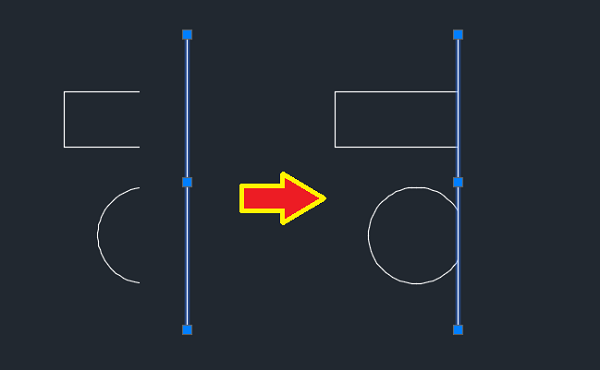
これらの2つのコマンドですが、「Shift」キーを押すことで切り換えができます。
トリムコマンドを実行中に「Shift」キーを押したままで操作をすると延長コマンドに変わります。
逆に「延長」コマンドを実行中に「Shift」キーを押しながら操作をするとトリムコマンドになります。
フィレットコマンドの半径指定と半径=0オプションの切り替え
フィレットコマンドをそのまま実行すると設定された半径が適用されて角が丸まります。
「Shift」キーを押しながら最初のオブジェクトと2つ目のオブジェクトをクリックすると
半径=0でフィレットし、角を作ることができます。
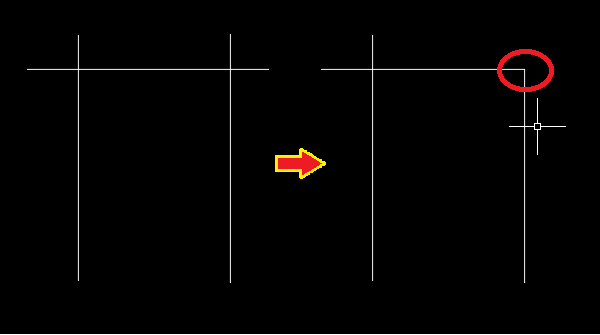
とても便利な機能です。
ぜひ試してみてください。

